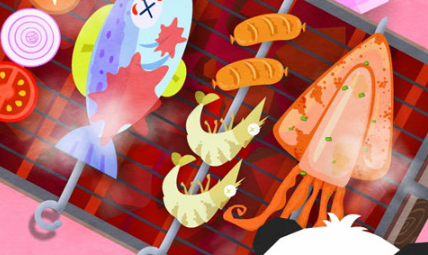生存战争是一款和我的世界有些类似的沙盒生存游戏,不过生存战争有着更精细的电路设置系统以及更真实的材质,与MC的探索战斗不同的是生存战争把游戏的玩法放在了生存上,玩家们一直都很期待生存战争的联机功能,下面全查网小编为大家带来生存战争联机方法介绍,一起来看看吧!
生存战争并不支持真正意义上的联机功能,目前存在的所谓联机都是网友们根据分屏或者远程桌面的原理,通过分化操控设备来实现的联机效果,操作起来非常麻烦。
当然如果实在想要联机的话可以参考以下教程:
第一步、电脑端通过Parsec软件联机
这个软件的基本原理是远程桌面,但是它和其他软件不同的是它支持手柄,这就为sc联机带来了可能(至少两种输入方式,也就是键鼠、手柄、触屏,而支持触屏的远程桌面软件均难以在互联网上实现,现在终于发现了这第一个支持手柄的远程桌面软件!)
生存战争可以运行的平台和这个软件可以运行的平台的交集是安卓和Windows 8.1及以上,这两个平台里只有Windows 8.1及以上可以作为服务端,也就是说,可以以下平台这样联机:
1. 服务端:Windows 客户端:Windows
2. 服务端:Windows 客户端:支持otg手柄的安卓
总之至少有一台Windows8.1及以上~只有安卓的可以买个手柄然后和有Windows的联~
顺便安卓6.0及以上这个软件还存在严重bug(色彩错误),开发者说将解决(2018年5月23日)
第二步、两个玩家都注册登录后(第一次使用可能需要fq,之后很神奇的不需要了),点击顶栏FRIENDS(软件尚不支持中文)跳转到下图界面,要加对方好友,叫对方把他软件右上角显示的昵称#数字告诉你,然后在Username框输入,点击搜索结果,另一边可以在此界面右栏收到好友请求,点击Accept(接受)即可。
第三步、服务端右上角齿轮图标(设置)-Hosting-Enable Hosting,必要的话在下图鼠标位置选择你的显示器
第四步、服务端启用Hosting之后,要连接的客户端点顶栏Play,就能看到服务端的电脑了(第一行一般是自己),点击CO-PLAY发送连接请求
第五步、被连接的服务端会收到连接请求,点击弹出的通知或按键盘Ctrl+F1或在软件的Host页点击Accept均可接受连接请求
第六步、服务端被连接后会在Host页显示连接的人,右边四个按钮分别是:允许手柄控制、允许键盘控制、允许鼠标控制、踢出(断开连接)
如果连你的人有手柄,那不用点击这些按钮(默认启用手柄控制),第一次手柄联机会自动安装手柄驱动,驱动自动安装完成后对方手柄才能使用。
如果对方没有手柄,那么启用键盘和鼠标控制;两个人都没键鼠?筹钱给至少一方买一个吧!(推荐Xbox Controller)
以上就是生存战争联机方法介绍的全部内容,更多精彩请继续关注全查网。